Mac osx Mojaveでルートユーザを有効にする
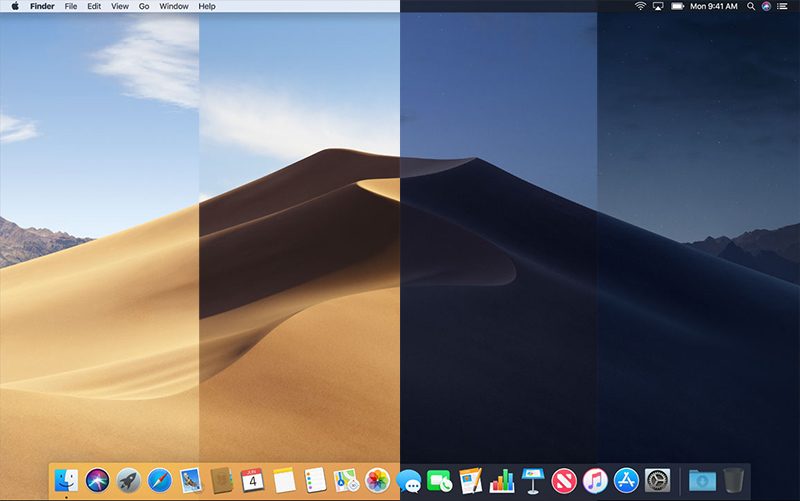
https://support.apple.com/ja-jp/HT204012#enable
Mac でルートユーザを有効にする方法やルートパスワードを変更する方法
Mac の管理者は、ルートユーザアカウントを使って、システムの通常よりも広い領域へのアクセスが必要となる作業を実行できます。
「ルート (root)」という名前のユーザアカウントは、ほかの macOS ユーザアカウントのファイルなど、システムの普通ならアクセスできない広い領域に対する読み書き権限を持つスーパーユーザです。ルートユーザは、デフォルトでは無効になっています。Mac に管理者アカウントでログインできる場合は、ルートユーザを有効にしてから、ルートユーザとしてログインし、作業を完遂できます。
ルートユーザアカウントは、普段から使うことを想定したものではありません。その特殊権限があれば、Mac が必要とするファイルでも変更できてしまいます。そうした変更を取り消すために、システムソフトウェアを再インストールせざるをえなくなる場合もあります。必要な作業が終わったら、ルートユーザを無効にしてください。
ルートユーザを有効にする代わりに、ターミナルで sudo コマンドを使った方が安全です。sudo コマンドについて詳しく調べるには、ターミナル App を開いて「man sudo」と入力してください。
ルートユーザを有効または無効にする
- Apple メニュー () >「システム環境設定」の順に選択し、「ユーザとグループ」(または「アカウント」) をクリックします。
- をクリックして、管理者の名前とパスワードを入力します。
- 「ログインオプション」をクリックします。
- 「接続」(または「編集」) をクリックします。
- 「ディレクトリユーティリティを開く」をクリックします。
- 「ディレクトリユーティリティ」ウインドウの をクリックして、管理者の名前とパスワードを入力します。
- ディレクトリユーティリティのメニューバーから、以下のように選択します。
- 「編集」>「ルートユーザを有効にする」の順に選択し、ルートユーザ用に使うパスワードを入力します。
- または、「編集」>「ルートユーザを無効にする」の順に選択します。
ルートユーザとしてログインする
ルートユーザが有効になっている場合、ルートユーザとしてログインしている間に限り、ルートユーザの権限を利用できます。
- Apple メニュー >「ログアウト」の順に選択し、現在のユーザアカウントからログアウトします。
- ログインウインドウで、ユーザ名「root」と、ルートユーザ用に作成したパスワードを使ってログインします。
ログインウインドウに複数のユーザのリストが表示される場合は、「その他のユーザ」をクリックしてからログインします。
作業が終わったら、忘れずにルートユーザを無効にしてください。
ルートパスワードを変更する
- Apple メニュー () >「システム環境設定」の順に選択し、「ユーザとグループ」(または「アカウント」) をクリックします。
- をクリックして、管理者の名前とパスワードを入力します。
- 「ログインオプション」をクリックします。
- 「接続」(または「編集」) をクリックします。
- 「ディレクトリユーティリティを開く」をクリックします。
- 「ディレクトリユーティリティ」ウインドウの をクリックして、管理者の名前とパスワードを入力します。
- ディレクトリユーティリティのメニューバーから、「編集」>「ルートパスワードを変更」の順に選択します。
- 画面の案内に従ってルートパスワードを入力します。


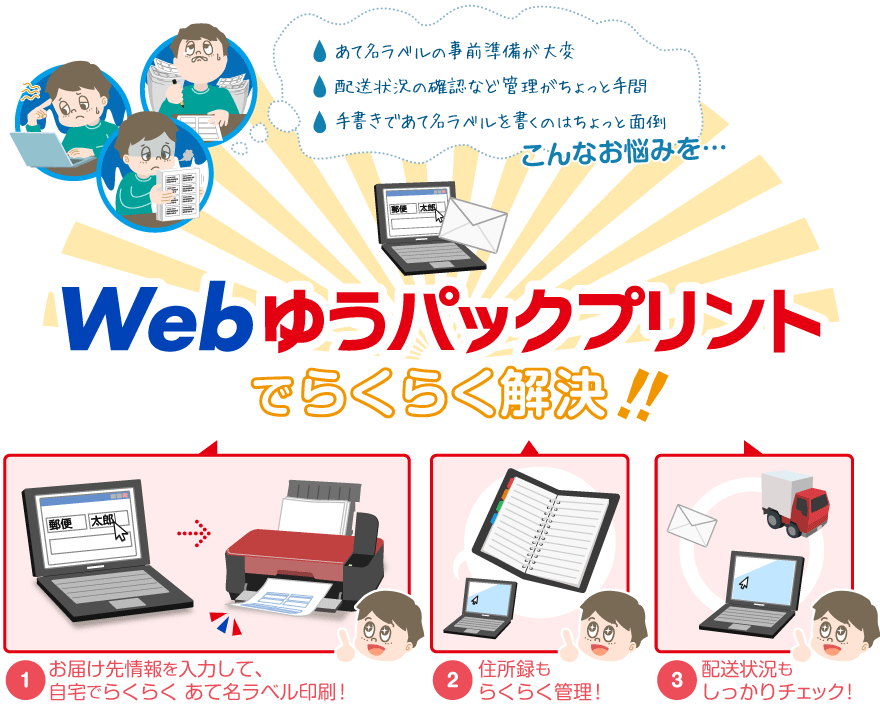

この記事へのコメントはありません。